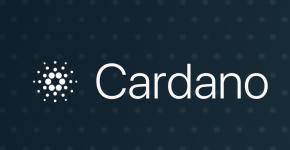Instaliranje zvaničnog firmvera na Samsung Galaxy S4 mini I9192 Duos. Firmver za Samsung Galaxy S4 Mini Duos GT-I9192 Preuzmite firmver za Samsung galaxy s4 mini
Za sadašnju generaciju ljudi pametni telefon je postao neizostavan pomoćnik i izuzetno koristan uređaj koji kombinuje stotine različitih funkcija. Fotografisanje, brojanje sastojaka, postavljanje podsjetnika, provjeravanje vremena, čitanje vijesti, ćaskanje sa prijateljima - ovo nije potpuna lista svega za što su moderni pametni telefoni sposobni. Ponekad jednostavno zaboravimo da ne traju vječno i da su podložni postepenom trošenju.
Pametni telefoni koji koriste Android operativni sistem dugo su ispunili cijeli svijet svojom raznolikošću. Njihov softverski kod je otvoren i spreman za uređivanje ili poboljšanje. Dok koristite takve uređaje, postoje slučajevi kada softverska komponenta pokvari i pametni telefon prestane da radi ispravno. Da biste riješili problem, jednostavno vraćanje na fabrička podešavanja možda neće biti dovoljno - potrebno je da flešujete Samsung Galaxy S4 Mini Duos GT-I9192.
Na sreću, proizvođači mobilne opreme i jednostavno entuzijasti pronašli su desetke načina za promjenu firmvera za sve Android uređaje bez izuzetka. Proces će potrajati nekoliko minuta i pametni telefon će oživjeti, započevši svoj svakodnevni rad s novom snagom. Web stranica AndroGoo pripremila je detaljna uputstva kako da flešujete Samsung Galaxy S4 Mini Duos GT-I9192.
Šta nam treba?
- Uređaj je napunjen najmanje 50% (ako je moguće).
- Originalni USB kabl.
- najnoviju verziju.
- Najnoviji firmware:
Jedan fajl:Preuzmite Android 4.2
Više datoteka: Preuzmite Android 4.4
Proces firmvera za Samsung Galaxy S4 Mini Duos GT-I9192
- Ako je Kies instaliran na vašem računaru, uklonite ga.
- Preuzmite i instalirajte za Samsung pametne telefone i tablete.
- Preuzmite i instalirajte.
- Ponovo pokrenite računar.
- Raspakujte Odin na radnu površinu. U istoj fascikli izdvajamo fajlove firmvera iz prethodno preuzete arhive.
- Na svom pametnom telefonu idite na “ Postavke«, « Za programere"(ako ne postoji takva stavka, idite na " O telefonu" i kliknite više puta na " Broj gradnje") i uključite " USB otklanjanje grešaka«.

- Prebacujemo pametni telefon na Način preuzimanja. Da biste to učinili, potpuno ga isključite, istovremeno držite pritisnute tipke Početna+Napajanje+Stišavanje zvuka.
- Nakon što se pojavi ekran sa porukom Upozorenje, potvrdite izbor pritiskom na dugme Jačina zvuka.

- Telefon je ušao u način preuzimanja.

- Pokrenimo Odin u ime administratora.
- U tom stanju, povežite uređaj sa računarom pomoću USB kabla (isključivo USB 2.0) tako da blic Samsung Galaxy S4 Mini Duos GT-I9192. Ako je u ODIN prozoru polje ID:COM plavo, kao na slici ispod, sve je u redu - možete nastaviti. Ako ne, ponovo instalirajte drajvere i ponovo pokrenite računar.

Fajlovi koji se mogu naći u arhivi sa firmverom
Slika prikazuje nazive datoteka koje se mogu nalaziti u arhivi sa firmverom i pokazuje gdje ih umetnuti u Odin prozor.

Ako postoji samo jedna datoteka i zauzima puno prostora, umetnite je u polje PDA. Ovo je firmver.
- U odgovarajućim poljima na desnoj strani odaberite datoteke firmvera, na osnovu gornjeg primjera. BITAN! Samo kvadratiće treba označiti Auto Reboot I F. Reset Time.

- Ovako izgleda prozor programa spreman za firmver:

- Kliknite na START i sačekajte da se proces firmvera završi. Istovremeno, strogo je zabranjeno isključiti pametni telefon sa računara i dodirnuti USB kabl. Cijela procedura će trajati nekoliko minuta - tačno vrijeme ovisi o snazi računara.

- Kada se završi, uređaj će se sam ponovo pokrenuti. Isključujemo ga sa računara i počinjemo da koristimo najnoviji firmver.

KitKat donosi opšta poboljšanja performansi, kao i poboljšani dizajn korisničkog sučelja sa belim ikonama u statusnoj traci, poboljšane emodžije, prikaz omota muzičkih albuma preko celog ekrana na zaključanom ekranu i još mnogo toga bežično štampanje.
Programer: Samsung
Jezik interfejsa: ruski engleski
Jezici unosa: ruski engleski ukrajinski
Datum izdavanja: 2014
Kompatibilnost: Samsung GT-I9192
verzija: I9192XXUCNG2 4.4.2
Napominjemo da su ove upute uglavnom namijenjene iskusnijim korisnicima. Stoga i početnici mogu riskirati, ali ćete i dalje sami snositi odgovornost za posljedice. Štaviše, ni pod kojim okolnostima se ova uputstva ne smiju koristiti s drugim Galaxy S4 mini modelima, kojih na tržištu ima dosta.
2. Preuzmite i instalirajte upravljački program SAMSUNG_USB_Driver_for_Mobile_Phones_v1.5.9.0.exe kao administrator, a zatim ponovo pokrenite računar.
(Pažnja: Ako ronioci nisu instalirani (to se dogodi, problem se pojavljuje prilikom izvođenja koraka 4), tada ćete morati:
3. Preuzmite i instalirajte najnoviju verziju KIES-a (ili) kao administrator, a zatim ponovo pokrenite računar. (Program Kies se može deinstalirati nakon što se firmver završi))
4. Napunite bateriju svog telefona na najmanje 75%, po mogućnosti 100%. Povežite telefon kablom sa računarom (na port na BB sistemskoj ploči, ovi portovi se uglavnom nalaze na zadnjoj strani, pored konektora za mrežnu karticu), sačekajte da se instaliraju drajveri i isključite telefon sa računara . Savjetujem (ne nužno, ali za svaki slučaj) da omogućite USB otklanjanje grešaka - "Postavke" > "Opcije" > "O uređaju" i kucnite na verziju verzije mnogo puta, otvorit će se opcije programera, provjerite "USB otklanjanje grešaka" tamo.
5. Onemogućite antivirus na svom računaru.
6. Zatvorite, ako je instaliran, Kies na računaru (ako je otvoren) i iz upravitelja zadataka završite procese pod nazivom Kies...
7. Raspakujte Odin_v3.07.zip i datoteku firmvera (po mogućnosti u posebnom direktorijumu, neki preporučuju u korenu diska).
8. Pokrenite kao administrator iz pripremljenog direktorija Odin3 v3.07.exe
9. Pritisnite:
a) ako je ušiven sa Odin_3.07 - PDA dugmetom, ili
b) ako je ušiveno sa Odin_3.09, tada dugme AP;
Zatim ga pronađite u prozoru koji se otvori i odaberite datoteku firmvera. Označite potvrdni okvir "Autoreboot" (obično kada pokrenete Odin, ovo polje za potvrdu je već označeno, samo ga ne trebate dodirivati).
10. Prebacite telefon u režim firmvera: dok je telefon isključen, pritisnite i držite tipke Vol.Down (Stišavanje zvuka) + Home (centralno dugme) + Power (dugme za uključivanje/isključivanje) i otpustite ih odmah nakon vibracije i telefona počinje da se uključuje. Sačekajte žuti trougao upozorenja.
11. Potvrdite prijelaz na firmver mod (Odin mod) tipkom za pojačavanje zvuka. Pojavit će se zeleni robot i riječi "Preuzimanje" i "Ne okreći ...."
12. Povežite telefon kablom sa računarom (najbolje na isti port na BB sistemskoj ploči sa kojeg su instalirani drajveri u koraku 4. Da vas podsetim da se ovi portovi uglavnom nalaze pozadi, pored mreže konektor kartice) i, ako je potrebno, pričekajte da novi instalira drajvere na vašem računaru (to se dešava, pa nemojte žuriti).
13. U gornjem lijevom dijelu One programa, svijetliće mali plavi prozor koji označava broj COM porta. On (broj COM porta) će se pojaviti u prozoru dolje lijevo. To znači da su drajveri ispravno instalirani i da je sve spremno za flešovanje. Kliknite na Start.
14. Nakon što pritisnete Start, na telefonu ispod zelenog robota i natpisa “Downloading” će se pojaviti plava traka za preuzimanje, a na računaru u Odinu u gornjem lijevom prozoru riječi BOOT, RECOVERY, SYSTEM, MODEM, CACHE, HIDDEN i na kraju RESET će se pojaviti na bijeloj pozadini na plavoj pozadini. Telefon će se ponovo pokrenuti i instalacija firmvera na telefonu će se nastaviti. Bez dodirivanja bilo čega, bez odspajanja kućišta od računara, potrebno je sačekati da se firmver završi i zeleni prozor sa natpisom PASS.
15. Odspojite kabl (poruka “Removed!” će se pojaviti u prozoru dole levo) i pritisnite Exit na Odinu.
16. Ovdje, po savjetu nekih stručnjaka, tijelo se može (ali ne nužno) preopteretiti držanjem Power (dugme za uključivanje/isključivanje) duže vrijeme.
I imate novi firmver.
Sve je spremno :) Kao rezultat toga, SVE radnje od 1 do posljednje točke ne bi trebale trajati više od 25-30 minuta, uključujući ponovno pokretanje BB-a nakon instalacije.
Upute za instaliranje zvaničnog firmvera sa jednom datotekom na Samsung Galaxy S4 Mini (GT-I919x).
Drajveri i programi
Pažnja!
Da biste instalirali službeni firmver na Galaxy S4 Mini i vratili status telefona (Postavke > O uređaju > Svojstva > Status uređaja) na "Službeni" nakon prebacivanja sa prilagođenog firmvera i time vraćanja mogućnosti primanja ažuriranja putem zraka Samo slijedite dostavljena uputstva.
Upute za instalaciju
Raspakujte preuzetu arhivu u fasciklu na Odin PC-u radi praktičnosti. Datoteka u formatu ".tar" ili ".tar.md5" mora biti ostavljena, ali "SS_DL.dll" se može izbrisati.
Resetujte svoj uređaj.
Da biste to učinili, idite na karticu postavki " Računi"u odjeljak" Arhivirajte i resetujte", odaberite stavku" Resetujte uređaj" i pritisnite dugme " Obriši sve" Telefon će se ponovo pokrenuti.
Pokrenite Odin PC kao administrator.
Stavite svoj uređaj u način preuzimanja ( Način preuzimanja).
Da biste to učinili, morate istovremeno držati pritisnutim tipku za smanjivanje jačine zvuka, tipku Home i tipku za napajanje. Zatim pričekajte da se telefon ponovo pokrene i prihvatite upozorenje pritiskom na tipku za pojačavanje zvuka.
U tom stanju povežite pametni telefon sa računarom. U Odinu poruka “ COM».
Kliknite na “ AP» i odaberite TAR arhivu firmvera.
Stavke " Auto Reboot" i " F. Reset Time" mora biti aktiviran, A " Re-particija"ako je aktivan - mora biti onemogućen.
Kliknite na “ Počni" Proces instalacije firmvera će započeti.
Na kraju operacije, ako je sve bilo uspješno, pojavljuje se poruka „Sve niti su završene. (uspjeh 1 / neuspjeh 0)". Telefon se mora ponovo pokrenuti ručno držeći pritisnuto dugme za napajanje dok se ekran ne isključi. Može potrajati do 5 minuta da se vaš uređaj inicijalno pokrene.
PAŽNJA!
Ako se uređaj ne pokreće duže vrijeme ili podaci nisu resetirani, mora se izvršiti iz oporavka.
Da biste to učinili, morate istovremeno držati pritisnutim tipku za pojačavanje zvuka, tipku Home i tipku za napajanje. Nakon preuzimanja, odaberite " Obrišite podatke/Vraćanje na tvorničke postavke", i onda - " Ponovo pokrenite sistem sada" Ako se nakon ovih koraka uređaj također zamrzne prilikom učitavanja, potrebno ga je ponovo ažurirati.
Kako flešovati Samsung Galaxy S4 Mini
Kratka uputstva za flešovanje Samsung Galaxy S4 Mini GT-I9190 / GT-I9195 na novi prilagođeni ili zvanični firmver koristeći Odin, kao i instalaciju CWM oporavak i dobijanje super korisničkih prava (Root) na telefonu
Prethodno preuzmite web stranicu koja vam se sviđa. firmver sa sajta http://samsung-updates.com/device/?id=GT-I9190 i raspakujte ga na bilo koju pogodnu lokaciju na računaru.
1) Pokrenite Odin v3.09 (ako nije dostupan, preuzmite ga s interneta i instalirajte, također ne zaboravite instalirati drajvere za telefon na svoj računar, drajveri dolaze u pratećem programu "Kies"), otvorite task manager i zatvorite sve procese koji se odnose na Kies,
2) Isključite naš pametni telefon. Pritisnemo tri dugmeta na isključenom telefonu: smanjivanje jačine zvuka + središnji ključ + dugme za napajanje. Pojavit će se upozorenje o opasnosti od firmvera, kliknite na " Jačina zvuka” da potvrdite svoju želju da izvršite ovu operaciju.
3) Povežite pametni telefon sa računarom standardnim USB kablom (bolje je koristiti USB 2.*, možete koristiti i USB 3.0, ali on još ne radi stabilno, pa je bolje da ne rizikujete). U prozoru programa prozor sa brojem porta preko kojeg je telefon povezan trebao bi svijetliti žuto.
4) U Odinu, označite kućicu pored Auto Reboot (omogućeno po defaultu) i F. Reset Time, označite raspakovane fajlove iz arhive firmvera i to je to.
Na desnoj strani programa odaberite dijelove firmvera iz unaprijed preuzete arhive
Dugme B.L. otpremite fajl BOOTLOADER_**********.tar.md5
Dugme AP otpremite fajl CODE_**********.tar.md5
Dugme C.P. otpremite fajl MODEM_*********.tar.md5
Dugme C.S.C. otpremite fajl CSC_**********.tar.md5
5) Kliknite START, proces firmvera za Samsung Galaxy S4 Mini GT-I9190 / GT-I9195 je započeo
6) Sačekajte zeleni (ili plavi, ovisno o verziji programa) znak PASS iznad porta i nakon ponovnog pokretanja pametnog telefona možete odspojiti kabel.
7) Koristimo
Upute za instalaciju CWM oporavka na I9190 i dobivanje root-a
Upute pružaju metodu za instaliranje zip datoteke (putem CWM oporavka) s memorijske kartice. Možete i bez memorijske kartice, tada morate kopirati zip na ugrađeni pogon i u CWM-u odabrati instalaciju zip-a sa ugrađenog pogona.
1. Preuzmite instalacijsku arhivu da dobijete root S4Mini_RootKit_v1.zip (1,5 MB)
2. Bez raspakivanja arhive, stavite je u korijen memorijske kartice.
3. Memorijska kartica sa instalacionom arhivom mora biti umetnuta u pametni telefon.
4. Preuzmite arhivu sa Odin flasher-om na svoj računar – Odin_v3.09.zip (971,81 KB)
Raspakujte ga na bilo koje pogodno mesto.
5. Preuzmite arhivu sa instalacijskom datotekom CWM recovery verzija v6.0.3.7 na svoj računar – recovery-clockwork-6.0.3.7-serrano3gxx.tar.zip. Stavite datoteku recovery-clockwork-6.0.3.7-serrano3gxx.tar.md5 iz arhive u isti folder u kojem se nalazi Odin3 v3.09.exe.
6. Pokrenite Odin koristeći exe Odin3 v3.09.exe
7. U prozoru programa poništite izbor „F. Resetiraj vrijeme"
8. Isključite svoj pametni telefon
9. Pritisnite i držite tipke za početak, napajanje i smanjivanje jačine zvuka dok se ne pojavi ekran za učitavanje.
10. Povežite USB kabl sa računarom i pritisnite dugme za pojačavanje zvuka
11. Na računaru u programu Odin, kliknite na dugme „AP“ i izaberite instalacijsku datoteku za CWM oporavak – „recovery-clockwork-6.0.3.7-serrano3gxx.tar.md5“, da biste pokrenuli proces firmvera, kliknite na „ dugme Start”. Ako Odin ne prepozna vaš pametni telefon, instalirajte Kies. Uz to će biti instalirani i drajveri potrebni za povezivanje pametnog telefona u Odin modu.
Nakon što je oporavak instaliran, pametni telefon će se ponovo pokrenuti.
12. Odmah nakon uključivanja pametnog telefona (vibracija), idite na oporavak: držite pritisnuto i ne puštajte tipke “home” i za pojačavanje zvuka. Nakon učitavanja CWM menija za oporavak, otpustite sve tipke.
13. Odaberite “install zip” -> “choose zip from extSdCard” -> odaberite datoteku S4Mini_RootKit_v1.zip -> “DA – Instalirajte S4Mini_RootKit_v1.zip”, pričekajte da se operacija završi.
14. Koristite dugme za napajanje da se vratite na glavni CWM meni i izaberite „reboot system now“ da ponovo pokrenete sistem.
Ako oporavak nudi „onemogućite oporavak zaliha flasha“, složite se.
Po završetku, Android će se pokrenuti sa dostupnim root-om.
Par korisnih stvari za Samsung Galaxy S4 Mini GT-I9190 / GT-I9195
Funkcije dugmadi u CWM meniju za oporavak:
– dugmad za jačinu zvuka obavljaju navigacijske funkcije;
– “home” – odaberite stavku;
– dugme za napajanje – nazad.
Kako ući u oporavak?– sa isključenim pametnim telefonom, držite i ne otpuštajte tipke za početni ekran, za pojačavanje i napajanje. Nakon vibracije, dugme za napajanje se može otpustiti. Nakon učitavanja menija za oporavak, otpustite sve tipke.
Nakon instalacije, CWM oporavak se pokreće pomoću iste kombinacije gumba.
LineageOS nastavlja rad CyanogenMod-a, čineći novi firmver za Android dostupnim mnogim korisnicima. Na primjer, 5 godina. Odlučio sam da uradim sličnu proceduru za Samsung Galaxy S4 GT-I9192 mini dual sim (serranodsdd).
Još jednom sam uvjeren da je bolje izabrati jedan od najpopularnijih pametnih telefona, oko kojeg će postojati zajednica programera. U idealnom slučaju, sada je bolje izabrati Android pametni telefon samo ako dolazi sa Android 8 Oreo (a ne sa prethodnom verzijom ažuriranom na Android 8 Oreo) i ispunjava zahtjeve Project Treble. Takvi pametni telefoni moraju se pokrenuti na čistom AOSP-u (Android Open Source Project), tako da se alternativni firmver za njih razvija mnogo brže. Osim toga, Project Treble pomaže proizvođačima pametnih telefona da odvoje svoje dodatke za Android, što ima blagotvoran učinak na učestalost ažuriranja firmvera općenito (međutim, još uvijek nećete dobiti službeni firmver bez proizvođača pametnog telefona).
Samsung Galaxy S4 GT-I9192 može se pohvaliti prisustvom zvaničnog LineageOS 14.1 firmvera, čak i ako su to i dalje noćne verzije, a ne firmver klasifikovan kao stabilan.
Kako instalirati Android 7.1 Nougat (LineageOS 14.1) firmver za Samsung Galaxy S4 mini dual sim (serranodsdd)
Oprez: Prilikom flešovanja telefona Samsung Galaxy S4 mini dual sim (serranodsdd), uvijek nešto može poći po zlu. Također imajte na umu da su upute napisane za S4 mini dual sim i može se koristiti samo za ovu verziju pametnog telefona.
Prije flešovanja, obavezno napravite sigurnosnu kopiju svojih kontakata, fotografija i video datoteka, kao i dokumenata sa svog pametnog telefona.
- Instalirajte Heimdall. Neki Samsung uređaji koriste metodu pokretanja "Režim preuzimanja", koja je vrlo slična "Fastboot modu" za uređaje sa otključanim bootloaderom. Heimdall (Windows, Linux, MacOS) - alat za interakciju sa Samsung uređajima u "Download" modu. Preferirani metod za instaliranje alternativnog okruženja za oporavak (Custom Recovery) je kroz režim pokretanja, kada root pristup nije potreban.
Da biste instalirali Heimdall na Ubuntu 17.10, samo upišite sljedeće u terminal:
sudo apt-get install heimdall-flash heimdall-flash-frontendKao alternativu Heimdallu na Windows-u, možete koristiti Odin. Firmver se također može instalirati koristeći TWRP ili ClockworkMod Recovery (CWM) okruženje za oporavak.
- Preuzmite TWRP okruženje za oporavak u .img formatu. Koristio sam twrp-3.2.1-0-serranodsdd.img.
- Isključite napajanje vašeg Samsung Galaxy S4 GT-I9192 mini dual sim (serranodsdd) pametnog telefona.
- Pokrenite telefon u "režim preuzimanja" tako što ćete istovremeno držati pritisnute tipke "Home", tipke za utišavanje i napajanje (otpustite kada se na ekranu pojavi upozorenje "Upozorenje: prilagođeni OS može uzrokovati kritične probleme u telefonu i instaliranim aplikacijama"). sa upozorenjem , odabirom Nastavi (pritisnite dugme za povećanje jačine zvuka) na ekranu bi se trebao pojaviti zeleni robot sa natpisom "Preuzimanje... Ne isključi metu!!"
- Povežite Samsung Galaxy S4 GT-I9192 sa svojim računarom pomoću USB kabla (u Windows-u će biti potrebni drajveri).
- Na računaru otvorite terminal (ili komandnu liniju) i idite u fasciklu sa preuzetom TWRP slikom.
cd ~/Preuzimanja - Instalirajte TWRP na svoj telefon tako što ćete u terminal upisati:
heimdall flash --RECOVERY twrp-3.2.1-0-serranodsdd.img --bez ponovnog pokretanja
gdje je twrp-3.2.1-0-serranodsdd.img naziv datoteke sa preuzetom TWRP slikom. Na telefonu će se pojaviti indikatorska traka koja pokazuje napredak instalacije. Ako dođe do greške sa nedovoljnim pravima, na Ubuntu naredba se mora izvršiti sa sudo.Sačekajte da se operacija završi. Ako bude uspješan, vidjet ćete sljedeći tekst u terminalu:
Sesija je počela.Preuzimanje PIT fajla uređaja...
Preuzimanje PIT datoteke uspješno.Otpremanje RECOVERY
100%
RECOVERY otpremanje uspješnoZavršetak sesije...
Otpuštanje interfejsa uređaja... - Nakon instaliranja TWRP-a, odspojite USB kabel iz telefona i isključite napajanje (vadio sam bateriju).
- Pokrenite telefon u Recovery mod istovremeno držeći pritisnute tipke "Home", Volume Up i Power (imajte na umu da ste u prvom slučaju koristili tipku za smanjivanje jačine zvuka, au drugom - tipku za pojačavanje zvuka).
- Kliknite na "Odaberi jezik", odaberite "Ruski" i kliknite na "OK".
- Nakon pokretanja, TWRP traži od vas da napustite sistemsku particiju. Jer Povratak na stari službeni firmver me ne zanima, a njihova ažuriranja se ne očekuju, onda naravno nisam napustio sistemsku particiju odabirom “Prevucite - dozvoli promjene”.
- Instalirajte Android Debug Bridge (ADB) na svoj računar, alat koji vam omogućava da pošaljete mnoge komande na vaš telefon u terminalu. Da bi ADB radio, USB otklanjanje grešaka mora biti omogućeno na vašem Android pametnom telefonu. Komande se mogu slati i kada je telefon uključen i u režimu za oporavak. Root pristup na vašem pametnom telefonu nije potreban za korištenje ADB-a.
Da biste instalirali Android Debug Bridge na Ubuntu, samo unesite sljedeću naredbu u terminal:
sudo apt-get install android-tools-adb - Preuzmite LineageOS firmware za serranodsdd sa službene LineageOS web stranice. Koristio sam lineage-14.1-20180126-nightly-serranodsd d-signed.zip.
Resetirajte firmver na vašem telefonu u /sdcard/ folder koristeći ADB:
adb push lineage-14.1-20180126-nightly-serranodsd d-signed.zip /
Zamijenite naziv .zip arhive imenom vašeg firmvera. - Preuzmite Google Apps. Koristio sam OpenGapps za ARM i Android 7.1 u nano verziji (GMail, Calendar, Youtube i druge aplikacije uvijek mogu kasnije da se instaliraju sa Google Play-a) - open_gapps-arm-7.1-nano-20180128.zip.
Ispustite open_gapps-arm-7.1-nano-20180128.zip na svoj pametni telefon:
adb push open_gapps-arm-7.1-nano-20180128.zip /sdcard/
Zamijenite naziv .zip arhive imenom vaših GApp-ova. - U okruženju za oporavak TWRP Recovery napravite rezervnu kopiju. Ovo je preporučeni, ali ne i obavezan korak. Obično ga ignorišem, mada je, naravno, bolje da to ne radim.
- U okruženju za oporavak TWRP Recovery odaberite “Wipe” -> “Custom Wipe”, provjerite Dalvik/ART Cache, Cache, System, Data i obrišite ih.
- Vratite se na glavni meni pritiskom na dugme Nazad.
- Kliknite na "Instaliraj" i odaberite firmver iz /sdcard/ foldera. Dodajte GApps arhivu i sve druge dodatne pakete. Na primjer, možete dodati root koristeći LineageOS su dodatak (ja sam bez root-a radio isključivo zbog sigurnosti i nemogućnosti korištenja nekih bankarskih aplikacija s root-om).
- Kada je instalacija završena, kliknite na "Clear cache/dalvik".
- Nakon što obrišete keš memoriju, ponovo pokrenite telefon klikom na "Reboot OS".
- Ako želite, možete instalirati TWRP kao sistemsku aplikaciju.
- Nakon ponovnog pokretanja, podesite telefon tako što ćete unijeti login i lozinku za svoj Google nalog (ako ste instalirali GApps, naravno).
- Profit!
Prije nego se vratite na staru verziju firmvera ili bootloadera, uvjerite se da ovaj postupak nije pretvorio pametni telefon u ciglu za druge korisnike.
Alternativni firmver za Samsung Galaxy S4 GT-I9192 mini dual sim (serranodsdd).